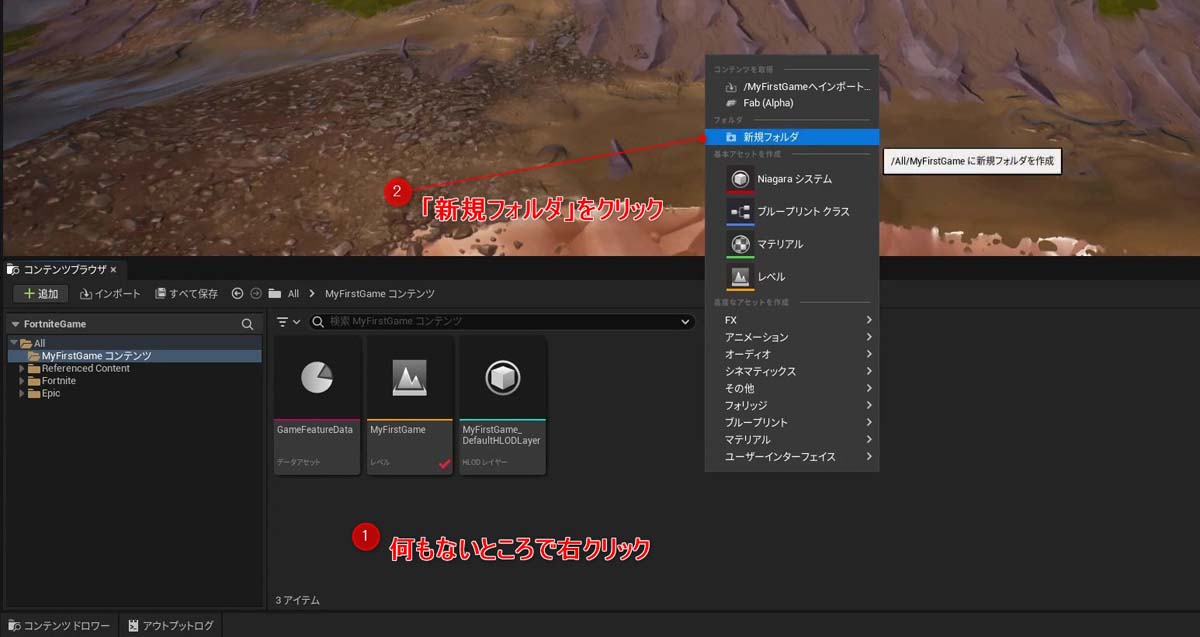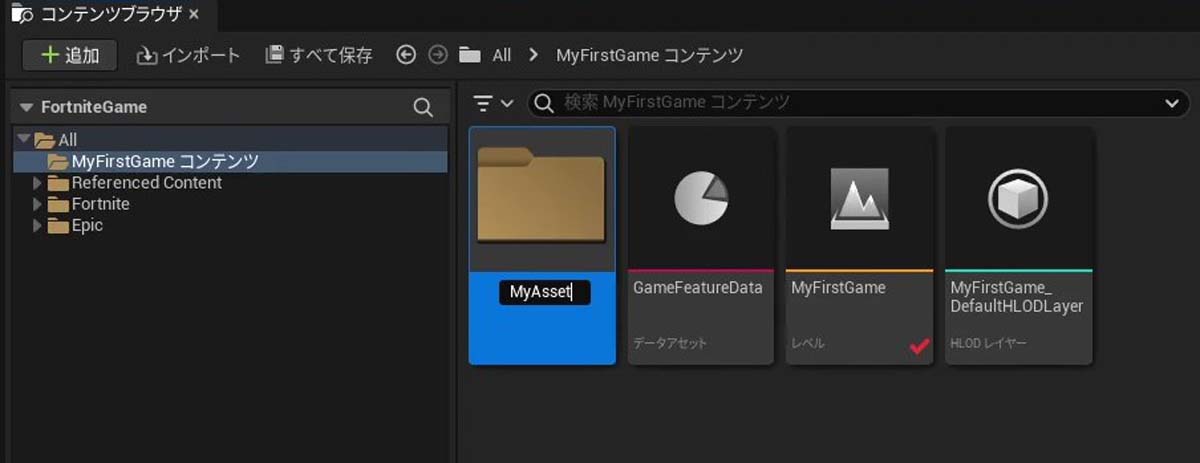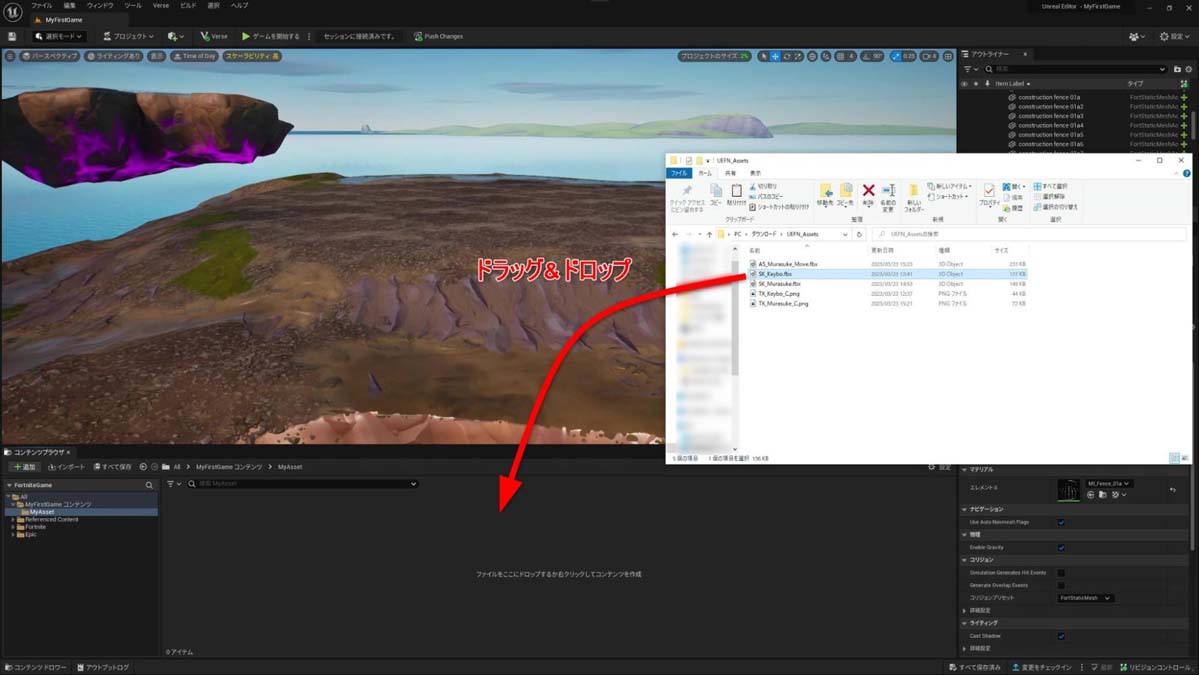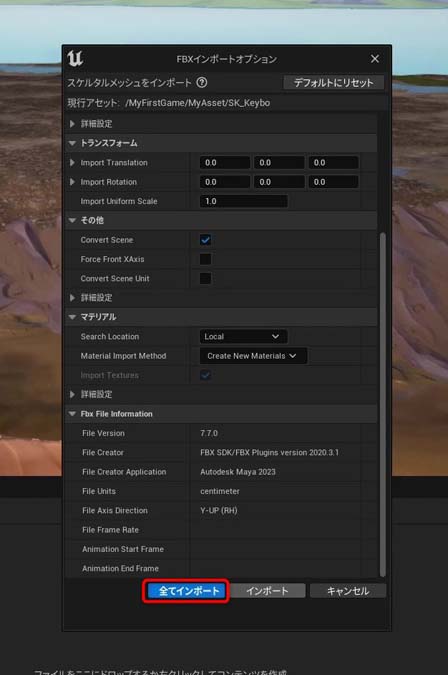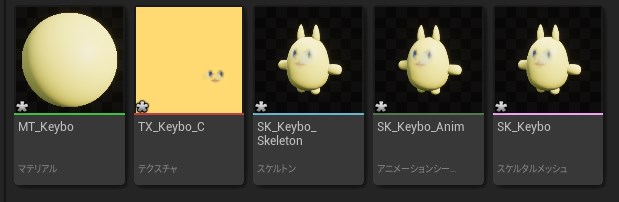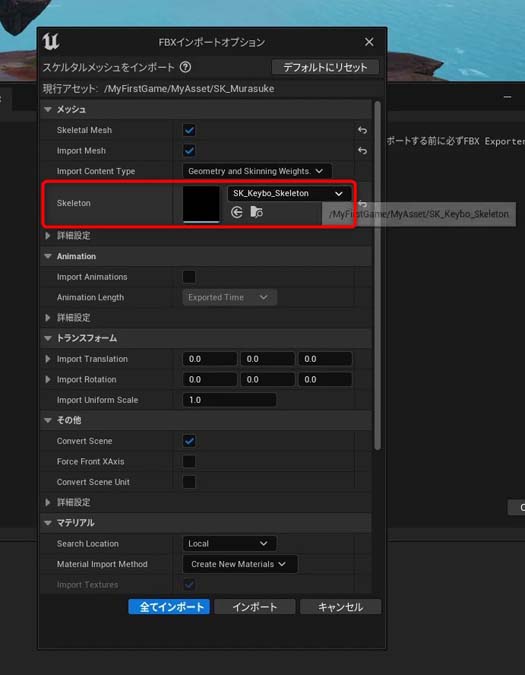UEFNは「Fab」を利用するほかに、データを直接インポートする機能も備えています。今回は、特別に用意したキーボーとムラスケの3Dモデルを、あなたのプロジェクトにインポートしてみましょう!
配布データのダウンロード
まず最初に、アセットとしてインポートするデータを用意しましょう。
今回のチュートリアルのために、キーボーとムラスケの3Dモデルデータを配布しています。以下のリンクからダウンロードしましょう。
3Dモデルデータ ダウンロードダウンロードしたデータをインポートする
ダウンロードしたキーボーとムラスケのデータを、プロジェクトにインポートしましょう。
まずは、アセットを入れるフォルダを新しく作成します。コンテンツドロワーの空いているところを右クリックすると、メニューが表示されます。メニューから「新規フォルダ」を選択すると、新しいフォルダが作成されます。
新規フォルダの名前を「MyAsset」と名付けたら、「MyAsset」に移動しましょう。
データのインポートは、コンテンツドロワーへのドラッグ&ドロップで行います。先ほどダウンロードしたZipファイルを展開すると、5つのデータが確認できます。そのうち、キーボーの3Dモデルデータである『SK_Keybo.fbx』をコンテンツドロワーにドラッグ&ドロップしましょう。
すると、「FBXインポートオプション」と書かれたウィンドウが表示されます。ここでは、3Dモデルのデータ形式「FBX」をインポートする際の設定を決めます。今回は、何も変更せず「インポート」をクリックしましょう。
インポートが成功したら、アセットが5つ追加されます。
続けて、同じ手順で『SK_Murasuke.fbx』と『AS_Murasuke_Move.fbx』をひとつずつインポートします。今回も設定を変えず「インポート」で構いません。
キーボーとムラスケがコンテンツドロワーに現れたら、インポートは成功です!
これで、ゲームでオリジナルアセットを使用する準備が整いました。次のSTEPでは、キーボーとムラスケのアセットを使って、仕掛けの見た目を差し替えます。
なお、3Dモデルのほかに、画像データや音声データも同様の手順でインポート可能です。
NEXT STEP >> 【STEP6-4】「オリジナルキャラクターを登場させよう」――インポートしたアセットを使ってギミックを作る発展編:オリジナルの3Dモデルを作ってインポートする
今回は用意された3Dモデルを使用しましたが、もちろん自作したアセットもインポート可能です。モデリングに興味のある方は、アセットの自作に挑戦してみましょう!
『UEFNを始めよう!』に戻る関連記事
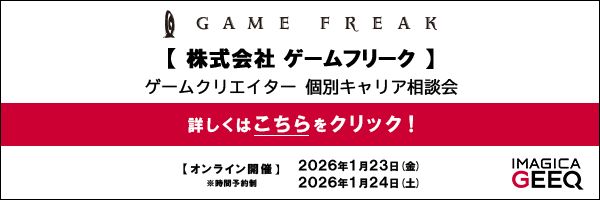

注目記事ランキング
1
2
3
4
5
1
2
3
4
5
1
2
3
4
5
1
2
3
4
5
1
2
3
4
5
連載・特集ピックアップ
西川善司が語る“ゲームの仕組み”の記事をまとめました。
Blenderを初めて使う人に向けたチュートリアル記事。モデル制作からUE5へのインポートまで幅広く解説。
アークライトの野澤 邦仁(のざわ くにひと)氏が、ボードゲームの企画から制作・出展方法まで解説。
ゲーム制作の定番ツールやイベント情報をまとめました。
ゲームメーカーズ スクランブル2025で行われた講演のアーカイブ動画・スライドをまとめました。
GAME CREATORS CONFERENCE ’25で行われた講演レポートをまとめました。
GDC 2025で行われた講演レポートをまとめました。
UNREAL FEST 2024で行われた講演レポートやインタビューをまとめました。
東京ゲームショウ2024で展示された作品のプレイレポートやインタビューをまとめました。
CEDEC2024で行われた講演レポートをまとめました。
BitSummitで展示された作品のプレイレポートをまとめました。
ゲームメーカーズ スクランブル2024で行われた講演のアーカイブ動画・スライドをまとめました。
CEDEC2023で行われた講演レポートをまとめました。
東京ゲームショウ2023で展示された作品のプレイレポートやインタビューをまとめました。
UNREAL FEST 2023で行われた講演レポートをまとめました。
BitSummitで展示された作品のプレイレポートをまとめました。
ゲームメーカーズ スクランブルで行われた講演のアーカイブ動画・スライドをまとめました。
UNREAL FEST 2022で行われた講演レポートやインタビューをまとめました。
CEDEC2022で行われた講演レポートをまとめました。



今日の用語
ラグドール(Rag Doll)
Xで最新情報をチェック!